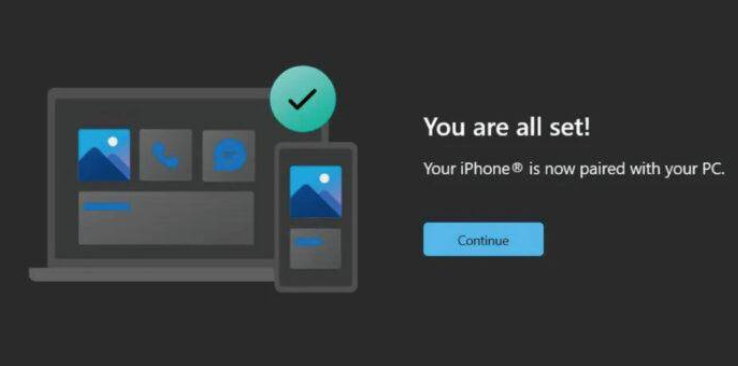桌面软件图标的大小是我们日常使用电脑时会常常接触到的一个问题。有时候,我们需要把图标调得更小,以便在屏幕上放下更多的图标;有时候,又想把图标调得更大,以便于我们更清晰地读取图标中的内容。那么,怎么调整桌面软件的图标大小呢?本文将为大家详细介绍。
.png)
1.右键菜单调整图标大小
我们可以在电脑的桌面上选取我们需要调整的图标,然后在图标上进行右键点击,出现的弹窗中,点击“查看”选项,然后再选择“大图标”、“中等图标”、“小图标”即可调整图标的大小。
2.Ctrl+滚动调整图标大小
我们可以通过键盘上的Ctrl键加上滚轮的操作来调整图标大小。在桌面上选择需要调节大小的图标,然后按住键盘上的Ctrl键并转动鼠标滚轮来调整图标的大小。
3.桌面图标排列方式影响图标大小
我们可以通过更改桌面图标的排列方式来影响图标的大小。在桌面上空白处右键,在弹出的“查看”中选取“自动排列图标”或是“网格对齐”来更改排列方式。当选择“网格对齐”时,我们还可以通过在右键菜单中选择“网格大小”来调整图标大小。
4.使用“显示设置”调整桌面图标大小
我们可以通过在“显示设置”中更改图标的缩放比例来改变桌面上图标的大小。在电脑的设置中进入“显示设置”,找到“缩放以更改应用程序大小和文本大小”,然后调节该选项中的“缩放百分比”即可。
5.使用第三方软件调整桌面图标大小
我们也可以使用一些第三方软件来实现调整桌面图标大小的功能。例如,使用“DesktopOK”等桌面图标工具,通过工具提供的图标缩放比例来调整桌面图标的大小。
6.使用定制图标调整图标大小
我们还可以使用定制的图标来实现调整图标大小的功能。通过自定义图标的大小,就可以实现桌面图标大小的调节。
总之,无论我们使用哪一种方式来调节桌面软件图标的大小,都可以通过简单的几个步骤就可以实现。希望本文介绍的内容能够对大家有所帮助。

.png)
.png)
.png)
.png)
.png)